ワイヤレス ブリッジで接続が断続する問題
内容
概要
このドキュメントでは、ワイヤレス ブリッジで接続が断続する問題の主な原因と、その解決方法について説明します。
前提条件
要件
ワイヤレス ブリッジの基本的な知識を持っていることが推奨されます。
ワイヤレス ブリッジの詳細については、『ワイヤレス - テクニカル サポートとドキュメント』を参照してください。
使用するコンポーネント
このドキュメントの情報は、Cisco Aironet Wireless ブリッジに基づくものです。
表記法
ドキュメント表記の詳細は、『シスコ テクニカル ティップスの表記法』を参照してください。
ワイヤレス ブリッジで接続が断続する問題の原因
ワイヤレス ブリッジで接続が断続する問題が発生する一般的な理由を次に示します。
無線周波数干渉
Radio Frequency Interference(RFI; 無線周波数干渉)は、無線デバイスからの元のデータ信号を妨害する、望ましくない干渉 RF 信号により生じます。無線ネットワークにおける RFI は、間欠的な接続不能、スループットの低下、データ レートの低下などの悪影響をもたらす恐れがあります。無線ネットワーク環境で生じる RFI にはさまざまなタイプがあり、無線ネットワークを導入する前にそれらの RFI のタイプを考慮に入れる必要があります。RFI のタイプには、狭帯域 RFI、全帯域 RFI、および悪天候による RFI があります。
-
狭帯域 RFI:狭帯域信号が、周波数と信号強度によっては、ワイヤレス ブリッジなどのスペクトラム拡散デバイスからの RF 信号へ断続的に割り込んだり、さらにこれを妨害する場合があります。狭帯域 RFI を克服する最良の方法は、RF 信号の発信源を特定することです。RF 信号の発信源の特定には、スペクトル アナライザを使用できます。
スペクトル アナライザは干渉 RF 信号を特定し、その強度を測定するのに使用できるデバイスです。発信源を特定したら、その発信源を取り除くことで RFI を除去するか、または発信源を適切にシールドできます。狭帯域信号は、(ワイヤレス ブリッジからの)元データの RF 信号を RF 帯域全体にわたって妨害するわけではありません。したがって、ナローバンド RF 干渉が発生しない別のチャネルをブリッジに選択することもできます。たとえばあるチャネル、仮にチャネル 11 を望ましくない RF 信号が妨害する場合は、狭帯域 RFI のない別のチャネル、たとえばチャネル 3 を使用するようにワイヤレス ブリッジを設定できます。
-
全帯域 RFI:名前のとおり、全帯域干渉は RF 帯域全体にわたってデータの RF 信号に干渉する望ましくない RF 信号が関係しています。全帯域 RFI は、無線が使用する全ペクトラムにわたる干渉と定義できます。RF 帯域全体とは ISM 帯域だけを指すものではありません。RF 帯域には、ワイヤレス ブリッジが使用するあらゆる周波数の帯域幅が含まれます。
全帯域干渉の発生源として一般的なものは電子レンジです。全帯域干渉がある場合、最もよいソリューションは別のテクノロジーを使用すること、たとえば 802.11b から(5 Ghz 帯を使用する)802.11a に変更することです。 また、無線の使用する全スペクトラムは、FHSS では 83.5 MHz(全 ISM 帯域幅)ですが、DSSS ではわずか 20 MHz(サブバンドの 1 つ)です。 83.5 MHz よりも 20 MHz の方が、干渉を受ける確率は高くなります。テクノロジーを変更できない場合は、全帯域干渉の発生源を探し、取り除くようにしてください。しかし、干渉源を追跡するにはスペクトラム全体を分析する必要があるため、この解決方法は困難な場合があります。
-
悪天候による RFI :極端な強風、霧、スモッグなど厳しい悪天候がワイヤレス ブリッジのパフォーマンスに影響し、接続が断続的になる問題につながる場合があります。このような状況では、レドームを使用することによって環境の影響からアンテナを保護できます。レドームで保護されていないアンテナは環境による影響に弱く、ブリッジのパフォーマンスを低下させる恐れがあります。レドームを使用しないことで起こる一般的な問題は、雨による問題です。雨粒がアンテナに溜まり、パフォーマンスに影響することがあります。レドームは、頭上の木から落ちる氷などの落下物からのアンテナの保護も行います。Cisco Outdoor Bridge Range Calculation Utility を使用すると、気候や地形を選択し、天候による劣化を補正するプログラムを選択できます。
CRC エラー、PLCP エラー
RFI によって CRC エラーおよび PLCP エラーが発生する場合があります。セル内の無線(AP、ブリッジ、またはクライアント)が多ければ多いほど、これらのエラーが発生する可能性は高くなります。セルとは単一のチャネル(チャネル 1 など)、またはそのチャネルとオーバーラップするチャネルのことです。無線インターフェイスは半二重です。したがって、無線インターフェイスはちょうどイーサネット上のコリジョン メッセージと似ています。次に CRC エラーの起こるいくつかの原因を示します。
-
クライアント アダプタの過密が原因で起こるパケットの衝突
-
同一チャネルでのアクセス ポイント カバレッジのオーバーラップ
-
信号の反射によりマルチパスが多発する状態
-
電子レンジやコードレス電話などのデバイスから出る他の 2.4 GHz 信号の存在
無線は有線ネットワークよりもオープンなメディアであり、環境の影響を受けやすい特性があります。電波は周囲の物体での反射により、信号が弱くなったり途切れたりすることがあります。これは携帯電話、FM ラジオ、その他の無線デバイスで起こります。1 つのセル領域の 802.11 無線とクライアントが多ければ多いほど、コンテンション レベルは高くなり、リトライや CRC エラーの可能性も高くなります。同じことは有線セグメントにも当てはまります。
AP をトラフィックが通過するときに CRC および PLCP (Physical Layer Control Protocol) エラーが起こるのは通常の範囲内です。これらのエラーに関しては、エラー数が多すぎない限り考慮する必要はありません。CRC エラーの数が多い場合にチェックするいくつかの要素を次に示します。
-
ライン オブ サイト(LOS):トランスミッタとレシーバの間の LOS をチェックし、LOS がクリアであることを確認します。
-
無線干渉:無線干渉の少ないチャネルを使用します。
-
アンテナとケーブル:無線リンクの距離に合ったアンテナとケーブルであることを確認します。
これらのエラーを最小限にするには、サイト調査を推奨します。サイト調査の詳細については、「サイト調査の実行」を参照してください。
RFI をチェックするためのブリッジでの搬送波テスト オプションの使用
シスコのワイヤレス ブリッジでは、RFI を検出するために複数の異なったチャネルを分析することもできます。キャリア ビジー テストは、RF スペクトラムのアクティビティを表示するのに有効です。キャリア ビジー テストはブリッジ上で利用でき、無線スペクトラムを表示できます。図1には、BR500のキャリアビジーテストを示します。12、17、22などの番号は、ブリッジが使用する11の周波数を表します。たとえば、12 は周波数 2412 MHz を示します。アスタリスク(*)は各周波数におけるアクティビティを示します。干渉の可能性を少なくするには、可能な限りアクティビティの少ない周波数を選択します。搬送波テストの実行方法の詳細は、「キャリア ビジー テストの実行」を参照してください。
図1:BR500でのキャリアビジーテスト 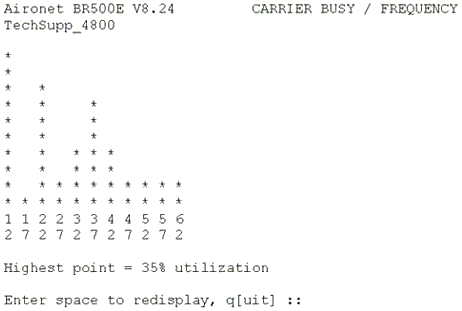
ワイヤレス ブリッジでの、最適ではないか、または誤ったデータ レート設定
最適ではないか、または誤ったデータ レート設定でブリッジを構成すると、ワイヤレス ブリッジに接続性の問題が発生する場合があります。ワイヤレス ブリッジでデータ レートを誤って設定すると、ブリッジが通信に失敗します。典型的な例は、一方のブリッジを固定データ レート、たとえば 11 Mbps に設定し、他方のブリッジをデータ レート 5 Mbps に設定するシナリオです。
通常、ブリッジは常に、ブラウザ ベースのインターフェイスで Basic(別名「Require」)に設定されている最速のデータ レートで伝送を行おうとします。障害や干渉があった場合、ブリッジはデータ転送ができる最速のレートに落とします。2 つのブリッジのうち 1 方がデータ レート 11 Mbps に設定され、もう一方が任意のレートを使用するように設定されている場合、2 つの装置は 11 Mbps で通信を行います。しかし、通信に障害が起こって装置が低いデータ レートにフォール バックする必要がある場合、11 Mbps に設定されている装置はフォール バックできず、通信は失敗します。これはデータ レートに関連する最も一般的な問題の 1 つです。回避策は、2 つのワイヤレス ブリッジに最適化されたデータ レート設定を使用することです。
データ レート設定を使用して、ブリッジが特定のデータ レートで動作するように設定できます。たとえば、ブリッジが 54 Mbps サービスでだけ動作するよう設定するには、54 Mbps レートを Basic に設定し、他のデータ レートを Enabled に設定します。ブリッジを 24、48、および 54 Mbps で動作させるよう設定するには、24、48、および 54 Mbps を Basic に設定し、他のデータ レートを Enabled に設定します。ブリッジを設定して、範囲またはスループットのどちらかを最適化するようにデータレートを自動的に設定することもできます。データ レート設定に範囲を指定すると、ブリッジは 6 Mbps レートを Basic に設定し、他のレートを Enabled に設定します。データ レート設定にスループットを指定すると、ブリッジはすべてのデータ レートを Basic に設定します。データ レート設定を最適化する方法の詳細については、「無線データ レートの設定」を参照してください。
フレネル ゾーンとライン オブ サイトの問題
ライン オブ サイト(LoS)とは、トランスミッタとレシーバの間を結ぶ明確な(目に見えない)直線です。ワイヤレス ブリッジの場合、LoS はブリッジを接続する 2 つのアンテナ間、たとえばルート ブリッジと非ルート ブリッジの間にあります。RF 波は、屈折、反射、回折などさまざまな要素による方向の変化に影響されるものであり、RF の LoS は明確な直線です。フレネル ゾーンが RF の LoS に影響する場合があることが問題となります。そのようなシナリオでは、ブリッジ間の接続性が断続的になったり、場合によっては接続性が完全に失われる恐れがあります。
フレネル ゾーンとは、目視上のパスを直接取り囲む楕円形の領域です。フレネル ゾーンは、信号パスの長さと信号の周波数によって変動します。フレネル ゾーンのゆとりを持つクリアなライン オブ サイトとは、信号に影響する障害物がパス上にないことを示します。フレネル ゾーンは重要であり、無線ブリッジ型ネットワークの実装にあたっては、このゾーンを考慮に入れる必要があります。フレネル ゾーン内に物体があると RF 信号に干渉し、信号に影響を与え、LoS が変化する可能性があります。このような物体には、木や高台、建物があります。
フレネル ゾーンは周波数によって異なります。ブリッジ ユーティリティの計算には周波数 5.8 GHz が使用されます。フレネル ゾーンのクリアに関する技術的な詳細については、『Cisco Aironet 1400 シリーズ ワイヤレス ブリッジ展開ガイド』の「フレネル ゾーン」の項を参照してください。
図 2 – フレネル ゾーン 
この問題の解決には、ルート ブリッジと非ルート ブリッジの間に目視上の LoS と無線の LoS があることに注意してください。フレネル ゾーンに障害物がないことを確認します。場合によっては、フレネル ゾーンをクリアにするためにアンテナを高くする必要があります。ブリッジどうしが 6 マイル(約 9654 m)よりも離れている場合は、地球の湾曲がフレネル ゾーンに入り込みます。補足情報については、「屋外でのブリッジ範囲計算に関するガイド」を参照してください。
アンテナの位置合わせに関する問題
アンテナの位置合わせは、2 つのブリッジ間の適切な LoS に直接関係します。アンテナの位置合わせが適切であれば、デバイス間の RF LoS はクリアであり、接続性の問題は発生しません。2 つのブリッジ間の通信に指向性アンテナを使用する場合は、ブリッジが適切に動作するようアンテナの位置合わせを手作業で行う必要があります。指向性アンテナでは放射角度が非常に狭くなります。八木アンテナの放射角度は約 25 °から 30 °、パラボラ アンテナの放射角度は約 12.5 °です。ブリッジどうしがつながったら、ブリッジ リンク テストを使用して 2 つのアンテナの位置関係を測定できます。ブリッジがつながったというのは、アンテナどうしがおおむね相手に近い方向を向いているということで、アンテナが適切に位置合わせされたということではありません。リンク テストで得られる情報を使用すれば、位置合わせを正しく評価できます。
通常、2 つのアンテナが互いの放射パターンの縁方向に位置合わせされていると、パケットが失われたり、リトライ回数が増えたり、信号強度が低くなるなど、通信が不安定になる場合があります。しかし、2 つのアンテナが適切に位置合わせされれば、通信は向上し、すべてのパケットが受信され、リトライ回数は減少し、信号強度は高くなります。アンテナの位置合わせに関する基本的な情報と、リンク テストの実行方法については、「アンテナに関する基本情報」の「基本的なアンテナの位置合わせ」の項を参照してください。
クリア チャネル アセスメント(CCA)パラメータ
CCA とは基本的に、良好で安定した信号を求めて、それ以下の RF 入力が無視されるノイズ フロアを設定することです。プログラム可能な CCA 機能により、ワイヤレス ブリッジを特定の環境で検出される特定のバックグラウンド干渉レベルに設定し、その他のワイヤレス システムとのオーバーヘッドの競合を減らすことができます。
CCA しきい値では、それ以上ではチャネルが通常ビジーであると見なされる絶対受信電力レベルを変更することによってレシーバの感度を下げることができます。CCAパラメータのデフォルト値は75です。ただし、CCAしきい値を増やして環境のノイズを低減できます。CCA 値は、ルート ブリッジと非ルート ブリッジで個別に設定できます。
CCA 値が正しく設定されていない場合、ワイヤレス ブリッジとの断続的な接続喪失があることがあります。CCA 値がゼロに設定されていないこと、デフォルト値でない場合は 75 のデフォルト値に近い値に設定されていることを確認します。12.3(2)JAより前のCisco IOS®ソフトウェアリリースを実行するワイヤレスブリッジで、デバイスのリブート時にデフォルトのCCA値がゼロに変更されるバグが発生しました。このバグと回避策の詳細については、Cisco Bug ID CSCed46039(登録ユーザ専用)を参照してください。
ワイヤレス ブリッジのパフォーマンスを低下させるその他の問題
RF 信号が透過できる材質が、ワイヤレス ブリッジのパフォーマンスを決定します。建物の建築部材の密度によって、RF 信号が妥当なカバレッジを維持しながら通過できる壁の枚数が決まります。信号透過への材質の影響は次のとおりです。
-
紙およびビニール壁は RF 信号の透過にほとんど影響しない。
-
空洞のないプレキャスト コンクリート壁の場合、カバレッジの低下なしに信号が透過できる壁の枚数は 1 ~ 2 枚に限られます。
-
コンクリートおよびコンクリート ブロック壁の場合、信号が透過できる壁の枚数は 3 ~ 4 枚に限られます。
-
木製または乾式壁の場合、適切な信号透過ができる壁の枚数は 5 ~ 6 枚です。
-
厚い金属壁は信号の反射を引き起こし、信号透過が低くなる。
-
チェーンリンクフェンスと1 ~ 11/2インチの間隔を持つワイヤメッシュは、2.4 GHz信号をブロックする1/2インチ波として機能します。
-
窓を通してワイヤレス ブリッジ リンクを展開する場合は、窓ガラスが大きな信号損失をもたらすことがある。一般的な損失の範囲は窓 1 枚で 5 〜 15 dB で、ガラスの種類により異なります。アンテナ ゲインと出力設定の計画を立てる際には、展開計画でこの追加損失分の余裕を見込んでおく必要があります。
-
ブリッジの連結を無効にする。連結とは、複数のパケットを単一のパケットに集約してスループットを向上させるプロセスです。ブリッジが有線側の低速リンクに接続される場合、これが問題になります。連結を無効にするには、次のコマンドを発行します。
bridge(config)#interface dot11radio0 bridge(config-if)#no concatenation. -
ワイヤレス ブリッジをパワー インジェクタおよびアンテナに接続するケーブルの接続が緩いと、ワイヤレス ブリッジで接続が断続する問題が発生したり、接続性がまったく失われる場合がある。最初に、ケーブルが正しく接続されているかをチェックしてください。これは、ワイヤレス ブリッジがそれまで動作していたのに突然接続できなくなった場合に特に有効です。
-
CCA とは基本的に、良好で安定した信号を求めて、それ以下の RF 入力が無視されるノイズ フロアを設定することです。プログラム可能な CCA 機能により、ワイヤレス ブリッジを特定の環境で検出される特定のバックグラウンド干渉レベルに設定し、その他のワイヤレス システムとのオーバーヘッドの競合を減らすことができます。CCA しきい値では、それ以上ではチャネルが通常ビジーであると見なされる絶対受信電力レベルを変更することによってレシーバの感度を下げることができます。CCAパラメータのデフォルト値は75です。ただし、CCAしきい値を増やして環境のノイズを低減できます。CCA 値は、ルート ブリッジと非ルート ブリッジで個別に設定できます。CCA 値が正しく設定されていない場合、ワイヤレス ブリッジとの断続的な接続喪失があることがあります。CCA 値がゼロに設定されていないことを確認します。
ワイヤレス ネットワークを実装する前に、さまざまな材質を通過する際の RF 波の挙動を理解しておいてください。
 フィードバック
フィードバック